Строка меню в macOS не менялась очень давно. Как и много лет назад, это – панель с меню активного приложения, иконками, часами и пунктом управления. Разработчики не уделяют элементу никакого внимания, а ведь строку можно было бы преобразить, сделать компактнее и расширить за счет нее рабочее пространство.
Есть сторонние решения, которые позволяют настроить строку меню по своему вкусу, одну из таких программ рассмотрим сегодня.
Как менять строку меню в macOS
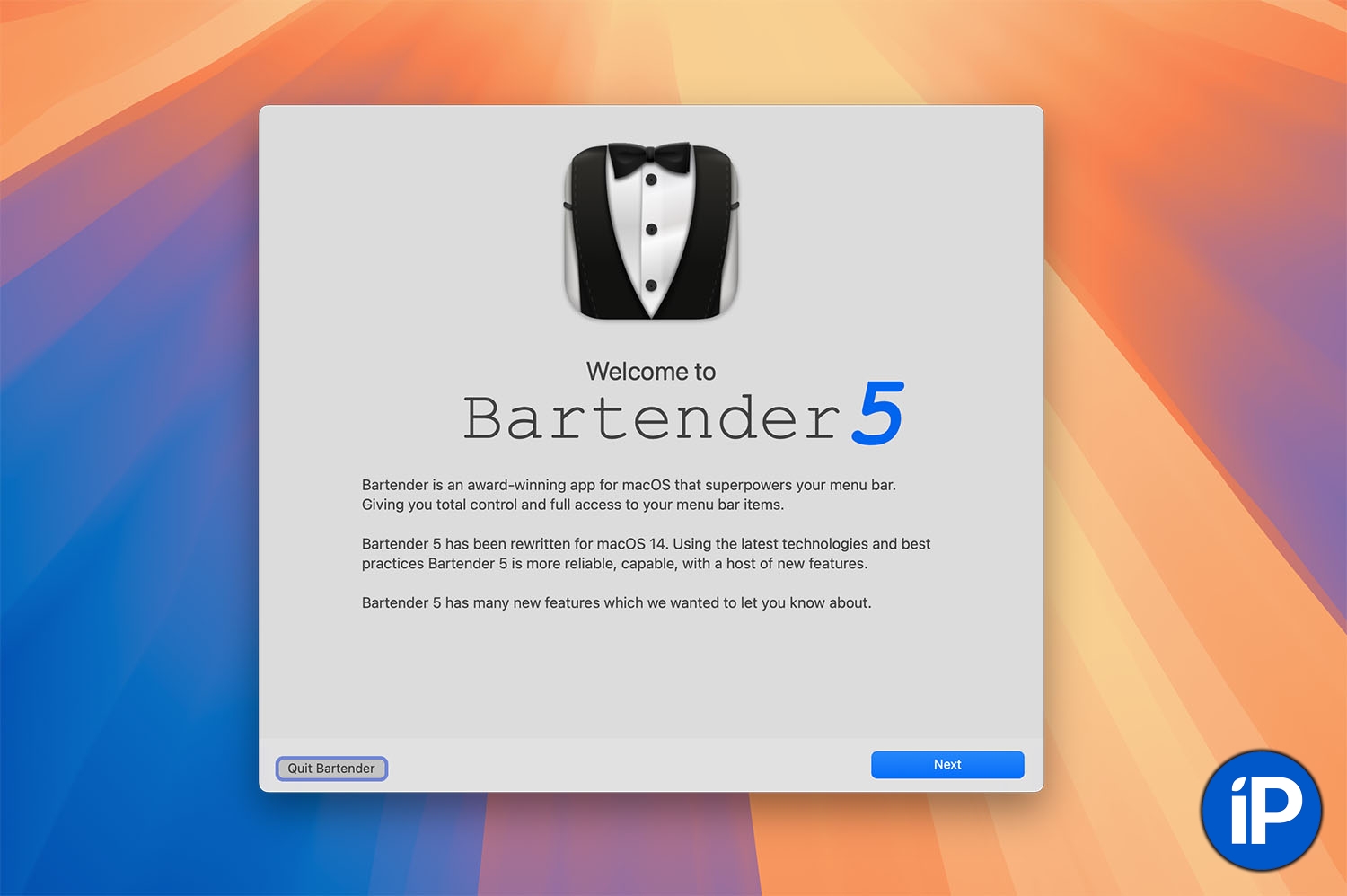
Мы уже рассказывали о приложении Bartender, которое позволяет гибко настраивать строку меню macOS. Основная фишка программы – скрытие ненужных иконок в верхней панели системы. Если нужна только эта опция, можно обойтись более простыми бесплатными решениями.
В тему: Как в macOS удалить ненужные иконки из строки меню. Очищаем верхнюю панель от мусора
В одном из обновлений утилита Bartender получила новые фишки для изменения внешнего вида строки меню. Теперь при помощи программы можно не только скрывать элементы, но и кастомизировать верхний бар. Настраивается все следующим образом:

1. Скачайте приложение Bartender с сайта разработчика. Месяц приложение будет работать бесплатно, затем попросит приобрести лицензию. Можно заморочиться оплатой заграничной картой или пойти другим путем.
2. Установите программу и выдайте все необходимые разрешения при запуске.
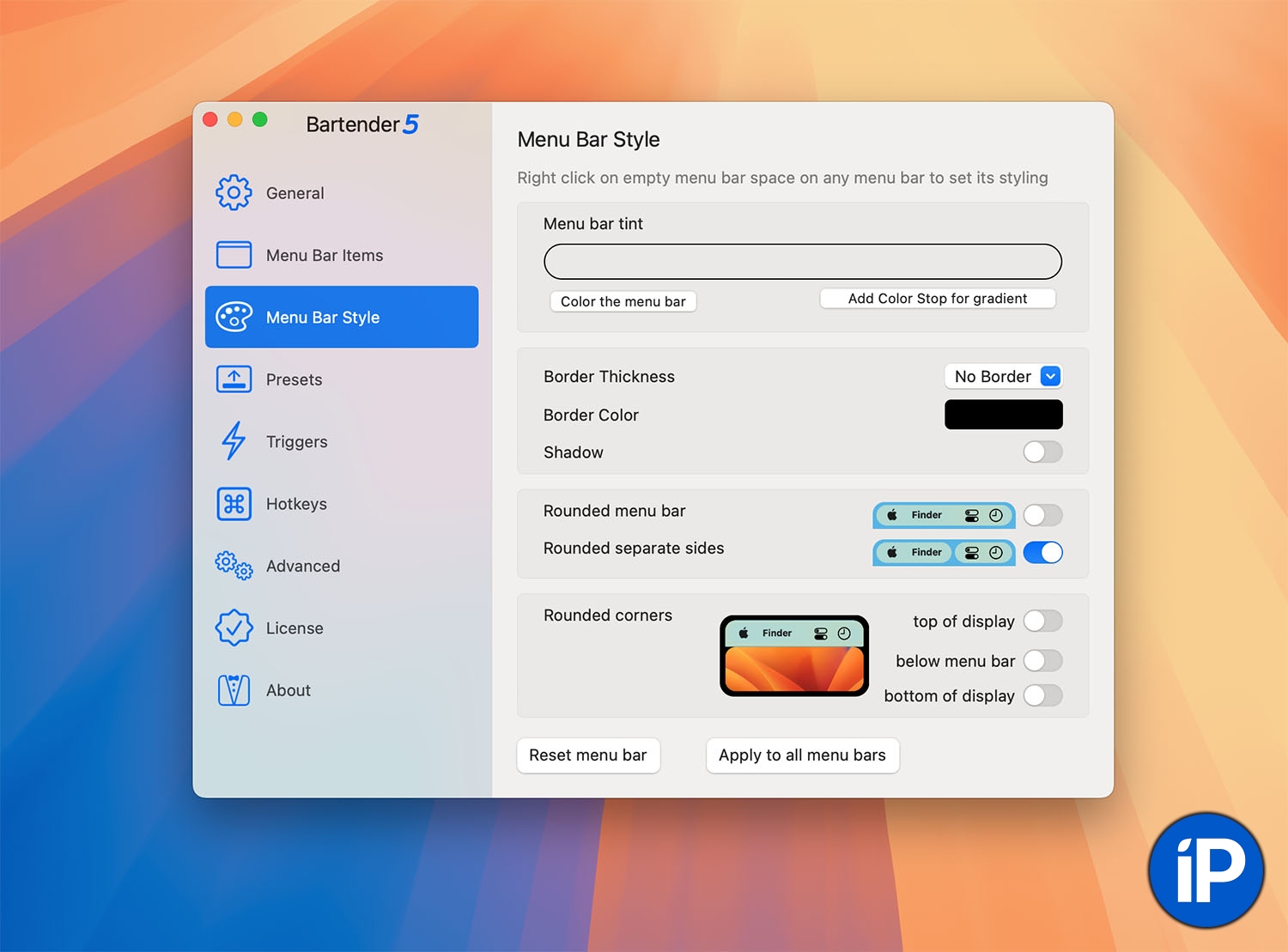
3. Откройте раздел с параметрами Menu Bar Style.
4. Активируйте опцию Rounded separate sides.

5. Нажмите кнопку Apply to all menu bars, чтобы применить такое оформление на всех рабочих столах.
Вместе с такой настройкой рекомендую включить автоскрытие строки в полноэкранном режиме.
Можно комбинировать эту опцию с другими параметрами приложения, чтобы сделать строку меню уникальной.

Единственный недостаток этого способа – оформление исключительно визуальное. Свободного места на рабочем столе больше не станет, окна по-прежнему будут упираться в прозрачную строку сверху.
Кроме этого в Bartender есть множество других параметров и возможностей: скрытие иконок, настройка поведения строки, действия по триггеру, горячие клавиши и много чего еще.
Если бы купертиновцы реализовали такое на системном уровне это могло бы освободить немного места и добавить рабочее пространство на небольших экранах MacBook.

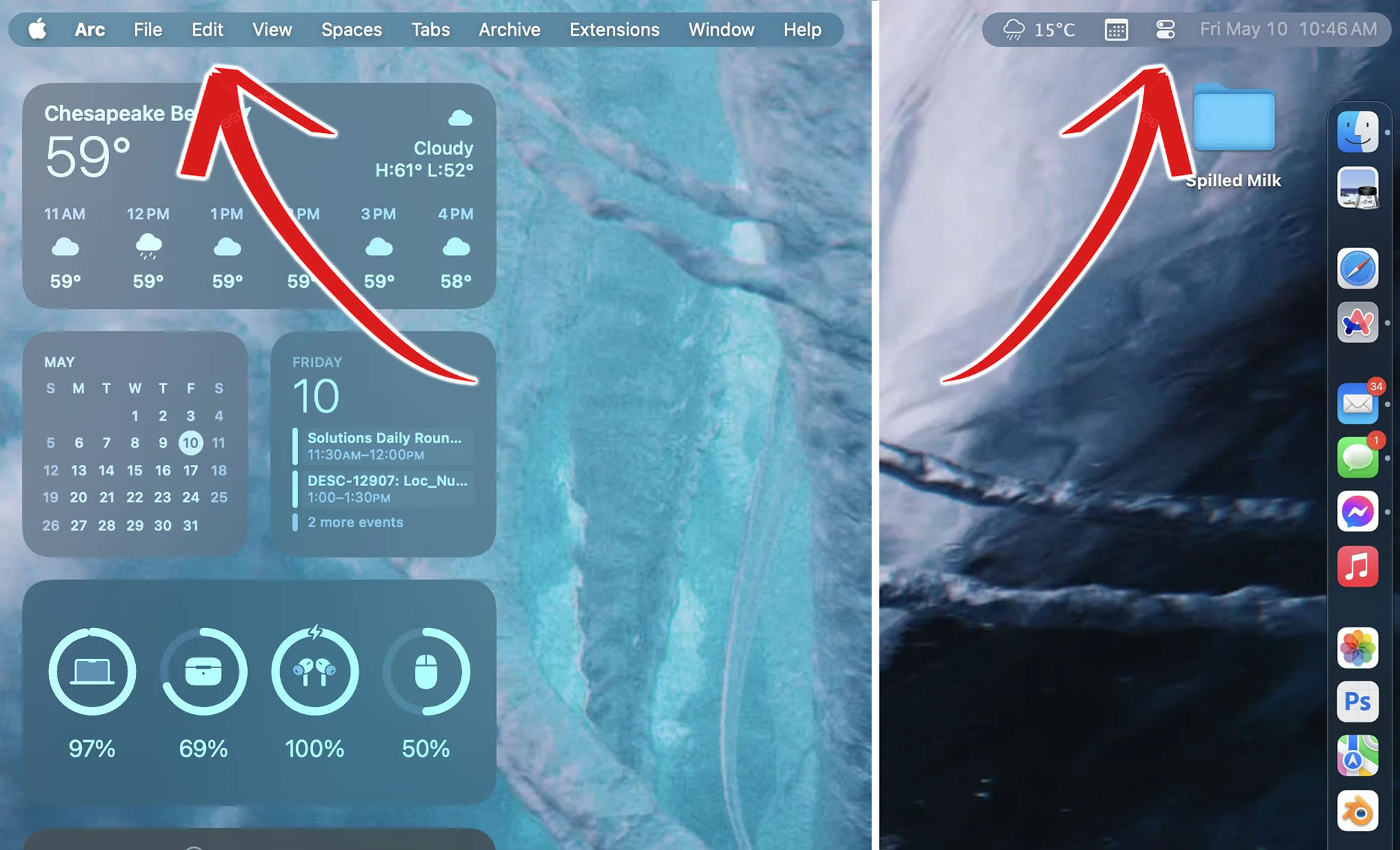


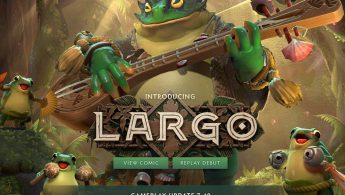

Выглядит отвратительно.